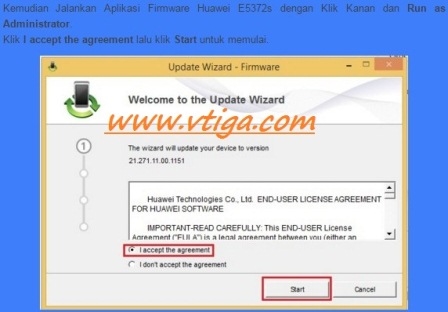ဒါဟာဤကိစ္စတွင်အတွက်ကျနော်တို့အသုံးပြုသူသည်သင်၏ဒေါင်းလုပ်ဖိုင်တွေနဲ့အစီအစဉ်များသော microSD မှာသိမ်းထားတဲ့ဖြစ်ကြောင်းသေချာစေရန်လိုအပ်ကြောင်းရှိရာအခြေအနေကိုထည့်သွင်းစဉ်းစားကြောင်းသတ်မှတ်ပါတယ်။ အန်းဒရွိုက်တွင်, default configuration ဟာအလိုအလျောက် internal memory မှ loaded သတ်မှတ်, ဒါကြောင့်ကျွန်တော်တို့ပြောင်းလဲပစ်ရန်ကြိုးစားပါလိမ့်မယ်။
စတင်, ထို့နောက်တပ်ဆင်ထား applications များ၏လွှဲပြောင်းဘို့အတွက်ရွေးချယ်စရာများထည့်သွင်းစဉ်းစားခြင်း, - ထိုမှတ်ဉာဏ်ချောင်းကိုရန်နှင့် internal memory ကိုပြောင်းလဲဖို့ဘယ်လို။
မှတ်ချက်: ဤကဂိမ်းများနှင့် applications များအပေါ်ထားရှိအလုပ်၏အရည်အသွေးအပေါ်မူတည်ပါလိမ့်မယ်ကြောင့် flash drive ကိုသူ့ဟာသူ, မှတ်ဉာဏ်၏ကြီးမားသောငွေပမာဏ, ဒါပေမယ့်လည်းလုံလောက်သောမြန်နှုန်းလူတန်းစားမသာရှိသင့်ပါတယ်။
Method ကို 1: Link2SD
ဤသည်အလားတူအစီအစဉ်များတို့တွင်အကောင်းဆုံးရွေးချယ်စရာတစ်ခုဖြစ်ပါသည်။ Link2SD သငျသညျကို manually လုပ်ဆောင်နိုင်တယ်သောအတူတူပါပဲလုပ်ဖို့ခွင့်ပြုပေမယ့်အနည်းငယ်ပိုမြန်။ ထို့အပြင်ခုနှစ်, သငျသညျစံနည်းလမ်းမရွှေ့မဂိမ်းများနှင့် applications များရွှေ့ဖို့အတင်းအကျပ်နိုင်ပါသည်။
Google ထံမှ Download Link2SD Play
အောက်မှာဖေါ်ပြတဲ့အတိုင်း Link2SD ညွှန်ကြားချက်နှင့်အတူအလုပ်လုပ်ရန်ဖြစ်ပါသည်:
- အဓိက window တွင်ရှိသမျှသော applications များစာရင်းတစ်ခုဖြစ်ပါတယ်။ တစ်ဦးဦးတည်ရာကိုရွေးချယ်ပါ။
- app ကိုနှင့်ကလစ်အကြောင်းသတင်းအချက်အလက်အောက်ကိုဆင်း "SD က-card ကိုရွှေ့ရန်".

ကိုလည်းကြည့်ပါ: Android အတွက် AIMP
သမားရိုးကျထုံးစံပြောင်းရွှေ့ကြသည်မဟုတ်ကြောင်း applications များ, သူတို့ရဲ့လုပ်ဆောင်နိုင်စွမ်းကိုလျှော့ချနိုင်သည်ကိုသတိပြုပါ။ ဥပမာ, Widgets တွေအလုပ်လုပ်ရပ်တန့်ပါလိမ့်မယ်။
Method ကို 2: မှတ်ဉာဏ် Setup ကို
ရဲ့စနစ် tools တွေကိုပြန်သွားကြကုန်အံ့။ အန်းဒရွိုက်တွင်, သငျသညျကို default applications များ၏နေရာတစ်နေရာအဖြစ် SD က-card ကိုသတ်မှတ်နိုင်ပါတယ်။ တနည်းကား, ဒီအစဉ်အမြဲအလုပ်မလုပ်ပါဘူး။
မည်သည့်ကိစ္စတွင်ခုနှစ်, အောက်ပါကြိုးစားကြ:
- ယင်း setting တွင်ဖြစ်ခြင်း, သွားပါ "မှတ်ဉာဏ်".
- အပေါ်ကိုကလစ်နှိပ်ပါ "ပိုမိုနှစ်သက်တည်နေရာကို install" နှင့်ကို select "SD က-Card ကို".
- သင်တို့သည်လည်းအဖြစ် SD က-card ကို marking အခြားဖိုင်တွေသိမ်းထားဖို့ storage ကိုသတ်မှတ်နိုင်သည် "ပုံမှန်မှတ်ဉာဏ်".



ကိရိယာအစိတ်အပိုင်းများတည်နေရာဥပမာအနေဖြင့်ကွဲပြားနိုင်သည်။ ထို့ကြောင့်, သင်သည်မည်သည့်မှတ်ချက်များ, မေးခွန်းများကိုသို့မဟုတ်ရှိပါကအောက်တွင်ဖော်ပြထားသောမှတ်ချက်များအတွက်ကအကြောင်းရေးဖို့, ဒီဆောင်းပါးလုပ်ရပ်များအပေါင်းတို့၌ခြေလှမ်းများလုပ်ဖို့မရကြဘူး။ ကျနော်တို့ပြဿနာကိုဖြေရှင်းနိုင်ဖို့ကူညီပေးပါလိမ့်မယ်။
Method ကို 3: ပြင်ပရန်နှင့် internal memory ၏အစားထိုး
သို့သော်ဤနည်းလမ်းသငျသညျကို Android အရူးရန်ခွင့်ပြုသည်, ဒါကြောင့်သူက system ကိုမှတ်ဉာဏ်အဖြစ်မှတ်ဉာဏ်ကဒ်ကိုယူ။ tools တွေသင်ဖိုင်တစ်ဖိုင်မန်နေဂျာလိုအပ်ပါလိမ့်မယ်။ ကျွန်တော်တို့ရဲ့ဥပမာထဲမှာ, ငါတို့သည်သင်တို့ကို Google Play Store မှာ download လုပ်ပါနိုင်သည့် Root Explorer ကိုအသုံးပြုပါလိမ့်မယ်။
သတိပေးခြင်း! အောက်ပါလုပ်ထုံးလုပ်နည်း, သင်သည်သင်၏ကိုယ်ပိုင်အန္တရာယ်မှာလုပ်ပါ။ ဘာဖြစ်လို့လဲဆိုတော့ဒီကိုသာ device ကိုမှိတ်တုတ်မှိတ်တုတ်အားဖွငျ့ကုစားနိုင်သည့်အတွက် Android အတွက်တစ်ဦးချွတ်ယွင်းစေနိုငျသောအခွင့်အလမ်းကအမြဲတမ်းရှိပါတယ်။
အဆိုပါလုပ်ထုံးလုပ်နည်းဖြစ်ပါသည်:
- အဆိုပါစနစ်၏အမြစ်မှာဖိုင်တွဲကိုဖွင့ ်. "etc"။ ဒီလိုလုပ်ဖို့, သင်တို့၏ဖိုင်မန်နေဂျာဖွင့်လှစ်။
- ဖိုင်ကို Locate "Vold.fstab" ကာ text editor အတူကဖွင့်လှစ်။
- အတူစတင်စာသားအားလုံးအကြား 2 တန်းစီရှာ "Dev_mount" အစအဦး၌အဘယ်သူမျှမဘား။ နောက်သူတို့သည်အောက်ပါတန်ဖိုးများကိုသွားကြဖို့ရှိသည်:
- "sdcard / mnt / sdcard";
- "Extsd / mnt / extsd".
- သငျသညျနောကျစကားများဖလှယ် "mnt /"(ကိုးကားမပါဘဲ) ဒီတော့ဖြစ်လာရန်:
- "sdcard / mnt / extsd";
- "Extsd / mnt / sdcard".
- ကွဲပြားခြားနားသောသတ်မှတ်ရေးပြီးနောက်ကွဲပြားခြားနားသောကိရိယာများပေါ်တွင်နိုင်ပါတယ် "mnt /": "sdcard", "Sdcard0", "Sdcard1", "Sdcard2"။ အဓိကအရာ - သူတို့ကိုဖလှယ်ဖို့။
- ပြောင်းလဲမှုများကို save နှင့်စမတ်ဖုန်း restart ချလိုက်ပါ။




ဖိုင်မန်နေဂျာများအတွက်အမျှမသမျှသောဤအစီအစဉ်များကိုသင်အထက်ဖော်ပြပါဖိုင်များကိုကြည့်ရှုရန်ခွင့်ပြုကြောင်းပြောရန်ဖြစ်ပါသည်။ ကျနော်တို့ ES File ကို Explorer ကိုသုံးစွဲဖို့အကြံပြုလိုပါတယ်။
ES Explorer ကို Android အတွက် Download
Method ကို 4: လွှဲပြောင်း applications များစံနည်းလမ်း
ဗားရှင်း 4.0 ကတည်းက Android ကြောင့် Third-party tools များအသုံးပြုခြင်းမရှိဘဲ SD က-ကဒ်နှင့် internal memory ထဲကနေတချို့ applications များရွှေ့ဖို့ဖြစ်နိုင်ပါတယ်။
သငျသညျအောကျပါလုပ်ဖို့လိုအပ်ပါလိမ့်မည်:
- အဆိုပါဖွင့်ပါ "Settings" ကို.
- ကိုသွားပါ "Applications ကို".
- လိုချင်သောအစီအစဉ် Tapnite (လက်ညှိုးကိုထိ) ။
- စာနယ်ဇင်းများ "SD က-card ကိုရွှေ့ရန်".


ဒီနည်းလမ်းရဲ့အားနည်းချက်ကအားလုံးကို application များအတွက်မဟုတ်ပါအလုပ်လုပ်တယ်သောကွောငျ့ဖွစျသညျ။
ဤရွေ့ကားနည်းလမ်းများဂိမ်းများနှင့် applications များများအတွက် SD က-card ကိုမှတ်ဉာဏ်ကိုသုံးနိုင်သည်။